Problemen met LinkedIn Sales Navigator-integratie met Dynamics 365 oplossen
Dit artikel helpt u bij het opsporen en oplossen van problemen met betrekking tot LinkedIn-integraties in Dynamics 365 Sales.
Fout bij het inschakelen van LinkedIn-updates
Reden
Bij het inschakelen van de optie voor gegevensvalidatie (LinkedIn-updates inschakelen) in het dialoogvenster Sales Navigator-integratie-instellingen, ziet u mogelijk de status dat de gegevensvalidatie is mislukt. De mogelijke fouten zijn:
- Gegevensvalidatie is mislukt omdat CRM Sync is uitgeschakeld in LinkedIn Sales Navigator.
- Gegevensvalidatie is mislukt met een andere fout (bijvoorbeeld een "onverwachte fout").
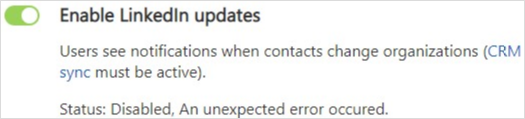
Zie Gegevensvalidatie voor meer informatie over de mogelijkheden voor gegevensvalidatie van LinkedIn Sales Navigator.
Oplossing
Als u de gegevensvalidatiefout krijgt omdat CRM Sync was uitgeschakeld, controleert u het volgende:
CRM sync is ingeschakeld in LinkedIn Sales Navigator.
De instelling voor gegevensvalidatie is ingeschakeld in LinkedIn Sales Navigator. Als deze instelling niet is ingeschakeld, ziet u de status CRM Sync uitgeschakeld, ook al is CRM Sync ingeschakeld. Als u de instelling voor gegevensvalidatie niet kunt zien in LinkedIn Sales Navigator, zorgt u ervoor dat u een geschikte licentie voor Sales Navigator hebt. Meer informatie: Gegevensvalidatie in Sales Navigator: overzicht
Als u beide instellingen hebt ingeschakeld, zorg er dan voor dat u de instelling LinkedIn-updates inschakelen minstens één keer hebt ingeschakeld.
Als de fout te wijten is aan iets anders dan CRM Sync, kunt u proberen de gegevensvalidatie opnieuw te starten door deze eerst uit te schakelen vanuit het dialoogvenster Sales Navigator-integratie-instellingen en vervolgens weer in te schakelen.
Kan de oplossing LinkedInSalesNavigatorForUnifiedClient niet bijwerken
Reden
U kunt geen upgrade uitvoeren van de oplossing LinkedInSalesNavigatorForUnifiedClient van versie 1.x naar 3.x. Dit probleem treedt op vanwege de afhankelijkheden die voor de oplossing bestaan: u kunt de oplossing waaraan afhankelijkheden zijn gekoppeld, niet bijwerken.
Oplossing
Om dit probleem op te lossen, moet u de bestaande afhankelijkheden voor de oplossing LinkedInSalesNavigatorForUnifiedClient verwijderen. Volg deze stappen:
Verwijder voor de huidige oplossing LinkedInSalesNavigatorForUnifiedClient de afhankelijkheden en verwijder de oplossing. Voor meer informatie, ga naar stap 4 in LinkedIn Sales Navigator verwijderen.
Verwijder de oplossing msdyn_LinkedInSalesNavigatorAnchor.
Nadat de oplossingen zijn verwijderd, installeert u ze opnieuw. Meer informatie: LinkedIn Sales Navigator installeren en inschakelen
LinkedIn Sales Navigator-weergavewidgets worden niet goed geladen in verschillende webbrowsers
Reden
Wanneer ik probeer me aan te melden bij LinkedIn Sales Navigator, worden fouten weergegeven. Deze fouten treden op als gevolg van het inschakelen van traceerbeveiliging in de browser. Het gaat om de volgende fouten:
- Weergavewidgets geven de fout weer: LinkedIn Sales Navigator-abonnement niet gevonden. U hebt een contract voor LinkedIn Sales Navigator Team nodig om toegang te krijgen.
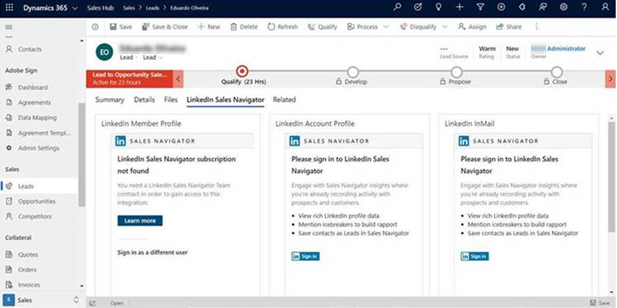
-OF-
- Weergavewidgets worden niet geladen in verschillende webbrowsers. De volgende voorbeeldafbeelding toont hoe de fout wordt weergegeven:
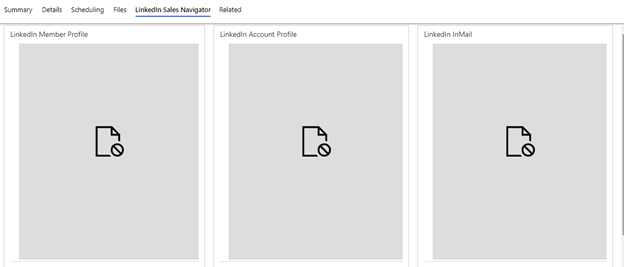
Oplossing
Om dit probleem op te lossen, moet u de traceerbeveiliging in de browser uitschakelen (Microsoft Edge, Mozilla FireFox, Google Chrome en Apple Safari).
- Open de browser Microsoft Edge.
- Selecteer het pictogram Meer opties in de rechterbovenhoek en ga naar Instellingen.
- Ga vanuit het siteoverzicht naar Privacy, zoeken en services.
- In de sectie Traceerpreventie selecteert u Evenwichtig en schakelt u de optie Altijd "Strikte" traceerpreventie gebruiken tijdens bladeren door InPrivate uit.
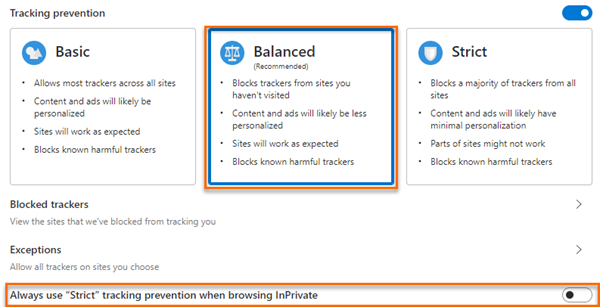
- Open de browser Mozilla FireFox en open uw organisatie.
- Selecteer vóór de adresbalk het schildpictogram en de details voor uitgebreide traceerbeveiliging worden weergegeven.
- Schakel de optie Uitgebreide traceerbeveiliging is ingeschakeld voor de site uit en vernieuw de browser.
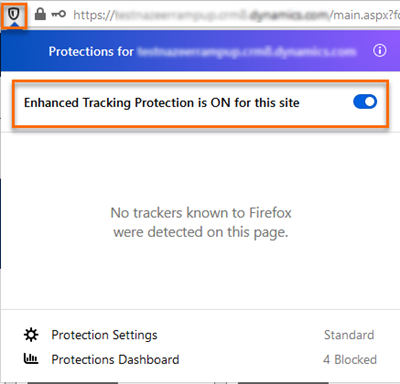
- Vernieuw de pagina en de weergavewidgets worden geladen zoals verwacht.
Google Chrome:
In de browser Google Chrome kan het probleem met het laden van weergavewidgets optreden in de incognito-of privémodus.
Schakel tijdens het bladeren door de organisatie in de incognito- of privémodus de optie Cookies van derden blokkeren uit. De weergavewidgets worden geladen zoals verwacht.
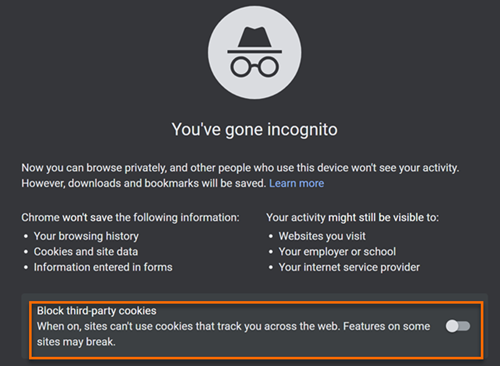
- Open de browser Apple Safari en open uw organisatie.
- Ga naar Voorkeuren en configureer de volgende opties:
- LinkedIn en uw Dynamics 365-organisatie zijn niet aanwezig in de blokkeringslijst met Inhoudsblokkeringen.
- Uw Dynamics 365-organisatie staat pop-upvensters toe.
- Op het tabblad Privacy zijn de opties Voorkom volgen door gekoppelde site en Blokkeer alle cookies niet geselecteerd.
Kan geen foto's weergeven van aangepaste contactpersoon- en leadformulieren in Unified Interface
Reden
Standaard worden de foto's van LinkedIn weergegeven op de kant-en-klare formulieren Contactpersoon en Potentiële klant. Voor aangepaste formulieren kunt u de foto's niet standaard laten weergeven.
Oplossing
Voeg de bibliotheek msdyn_linkedinintegrationcommon.js en de functieverwerker LinkedInIntegration.LinkedInIntegrationCommon.Instance.Form_OnLoad aan uw aangepaste formulieren toe. Volg deze stappen:
- Meld u aan bij uw Dynamics 365-app.
- Ga naar Geavanceerde instellingen>Aanpassingen>Het systeem aanpassen.
- Selecteer van het siteoverzicht Entiteiten de entiteit en vervolgens het aangepaste formulier waarvoor u de foto wilt weergeven.
Notitie
In deze procedure gebruiken we een aangepast contactpersoonformulier.
- Selecteer de optie Formuliereigenschappen.
Het dialoogvenster Formuliereigenschappen wordt geopend.
- In de sectie Formulierbibliotheken zoekt u de bibliotheek msdyn_linkedinintegrationcommon.js en voegt u deze toe aan het formulier.
- In de sectie Gebeurtenisverwerkers zoekt u de functie LinkedInIntegration.LinkedInIntegrationCommon.Instance.Form_OnLoad en voegt u deze toe aan het formulier.
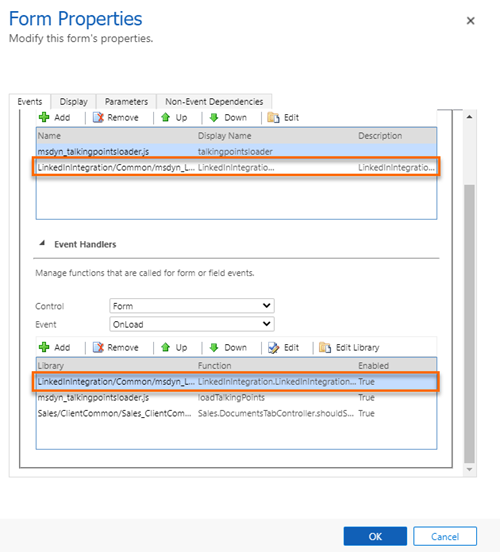
- Sla het formulier op en publiceer het.
De LinkedInSalesNavigatorControlsForUnifiedClient-oplossing is niet beschikbaar in de organisatie om LinkedIn Sales Navigator te configureren
Reden
De oplossing LinkedInSalesNavigatorControlsForUnifiedClient is alleen beschikbaar in organisaties met LinkedIn Sales Navigator-oplossingsversie 2.2.0.1 en hoger. Als de versie van de LinkedIn-oplossing lager is dan 2.2.0.1, installeert u de LinkedInSalesNavigatorControlsForUnifiedClient-oplossing handmatig.
Oplossing
Om dit probleem op te lossen, verwijdert u de oplossingen en installeert u ze opnieuw.
Notitie
Het verwijderen en installeren van de oplossing kan leiden tot gegevensverlies voor de entiteiten li_inmails, li_message en li_pointdrivepresentationviewed. Exporteer gegevens van deze entiteiten en herstel ze na installatie.
Volg deze stappen:
- De LinkedIn Sales Navigator-oplossing verwijderen. Voordat u de oplossing verwijdert, controleert u eventuele afhankelijkheden en neemt u contact op met uw systeembeheerder om de oplossingen te verwijderen. Volg deze stappen om de afhankelijkheden te verwijderen:
- Ga naar Geavanceerde instellingen>Aanpassing>Oplossingen.
- Selecteer de LinkedIn-oplossing en vervolgens Afhankelijkheid weergeven.
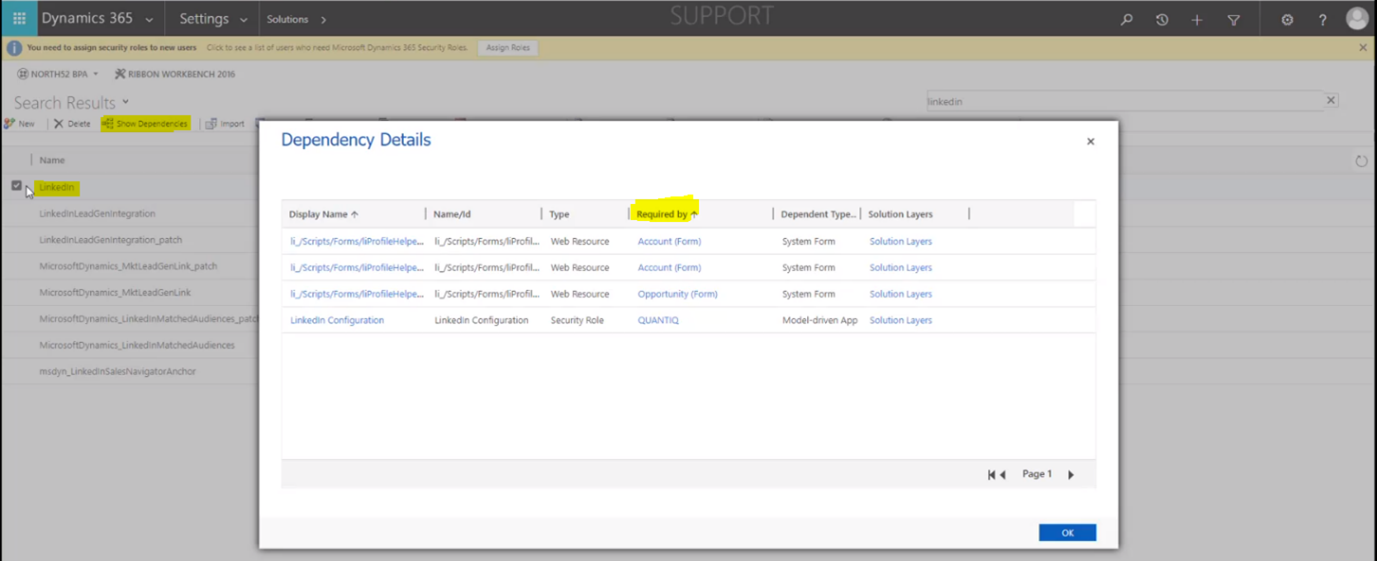
- Selecteer de entiteitsnaam Vereist door. De afhankelijke entiteit wordt nu op een pagina geopend.
- Selecteer Formuliereigenschappen en ga op het tabblad Gebeurtenissen naar de sectie Gebeurtenishandlers.
- Selecteer en verwijder de gebeurtenissen.
- Sla de aanpassing op en publiceer deze.
- Verwijder de oplossing msdyn_LinkedInSalesNavigatorAnchor.
- Installeer de oplossing LinkedIn Sales Navigator opnieuw en herstel de gegevens voor de entiteiten.
Zie ook
Gids voor het oplossen van problemen voor Dynamics 365 Sales
Feedback
Binnenkort beschikbaar: In de loop van 2024 zullen we GitHub-problemen geleidelijk uitfaseren als het feedbackmechanisme voor inhoud en deze vervangen door een nieuw feedbacksysteem. Zie voor meer informatie: https://aka.ms/ContentUserFeedback.
Feedback verzenden en weergeven voor